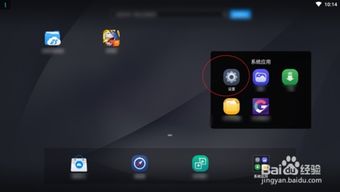mac系统不见了,Mac系统不见了?教你如何找回和恢复
时间:2024-11-24 来源:网络 人气:
Mac系统不见了?教你如何找回和恢复
在日常生活中,我们可能会遇到Mac系统不见了的情况,这可能是由于误操作、系统故障或其他原因导致的。本文将为您详细介绍如何找回和恢复Mac系统,帮助您解决这一难题。
一、检查系统启动盘
当您发现Mac系统不见了时,首先应该检查系统启动盘是否正常。以下是检查启动盘的步骤:
重启Mac电脑,在启动过程中按下Option键。
在出现的启动选项中,检查是否有Mac OS X的启动盘。
如果有,选择该启动盘并尝试启动Mac电脑。
二、使用恢复模式
如果系统启动盘存在问题,您可以尝试使用恢复模式来修复Mac系统。以下是进入恢复模式的步骤:
重启Mac电脑,在启动过程中按下Command + R键。
等待出现OS X实用工具界面。
在实用工具界面中,选择“磁盘工具”。
使用磁盘工具检查和修复Mac系统。
三、重装Mac系统
如果以上方法都无法解决问题,您可以考虑重装Mac系统。以下是重装Mac系统的步骤:
准备一个包含Mac OS X安装程序的USB启动盘。
重启Mac电脑,在启动过程中按下Option键。
选择USB启动盘作为启动盘。
按照屏幕提示进行Mac系统的安装。
四、备份与恢复
为了避免类似问题再次发生,建议您定期备份Mac系统。以下是备份和恢复Mac系统的步骤:
使用Time Machine备份您的Mac系统。
在需要恢复时,连接Time Machine备份盘。
在OS X实用工具界面中选择“从Time Machine备份恢复”。
按照屏幕提示进行系统恢复。
相关推荐
教程资讯
教程资讯排行